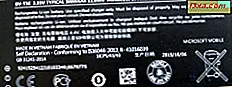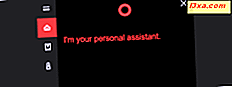
Cortana, trợ lý ảo yêu thích của bạn từ Windows 10, học những điều mới mỗi ngày. Cô ấy biết cách lên lịch hẹn cho bạn; cô ấy biết làm thế nào để nói cho dù bạn cần phải mang áo khoác của bạn vào buổi sáng ngày mai, cô ấy thậm chí còn biết chuyện cười để thay đổi tâm trạng của bạn. Tuy nhiên, những gì cô không biết, ít nhất là cho đến gần đây, là làm những việc như khóa hoặc tắt máy tính của bạn. Trong Windows 10 Fall Creators Update, cô cũng sẽ làm điều đó. Nếu bạn có phiên bản Windows 10 mới nhất, dưới đây là cách yêu cầu Cortana khóa, đăng xuất, tắt và khởi động lại PC của bạn:
Mở Cortana
Để có thể yêu cầu Cortana làm bất cứ điều gì, trước tiên bạn phải làm cho cô ấy lắng nghe giọng nói của bạn. Có hai cách để làm điều đó:
- Bạn có thể nhấp hoặc nhấn vào micrô được tìm thấy ở bên phải của trường tìm kiếm của Cortana từ thanh tác vụ của bạn hoặc
- Bạn có thể nói "Hey Cortana!" sử dụng giọng nói của bạn. Để làm việc này, bạn phải đã cấu hình Cortana để nghe lệnh này ( "Hey Cortana!" ).
Lưu ý rằng nếu bạn muốn bật Cortana để trả lời khi bạn nói "Hey Cortana", bạn phải mở ứng dụng Cài đặt và đi tới "Cortana -> Nói chuyện với Cortana -> Hey Cortana" và bật nút chuyển cho biết "Hãy để Cortana trả lời 'Này Cortana.' "
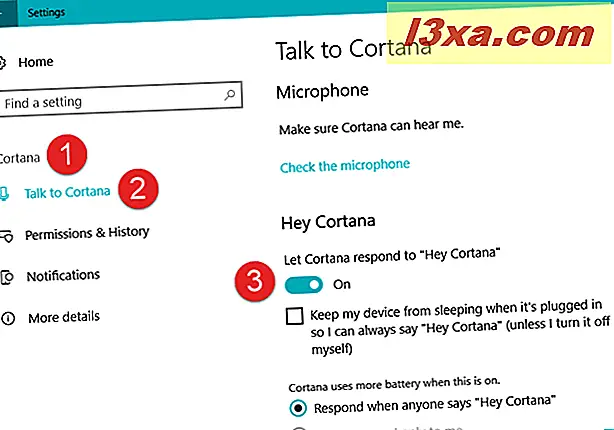
Hãy cẩn thận những gì bạn làm mặc dù Cortana sử dụng nhiều pin hơn nếu bạn cho phép cô phản hồi khi bạn nói "Hey Cortana".
Cách khóa PC bằng Cortana
Nếu bạn muốn khóa PC, bạn có thể hỏi Cortana một cái gì đó như thế này: "Này Cortana, khóa PC của tôi" hoặc "Hey Cortana, khóa máy tính của tôi." Cortana làm điều đó ngay lập tức, mà không yêu cầu thêm bất kỳ xác nhận nào.

Nếu bạn không muốn sử dụng giọng nói của mình, bạn cũng có thể gõ lệnh "Khóa máy tính của tôi" trong trường tìm kiếm của Cortana. Khi bạn làm điều đó, Cortana cung cấp cho bạn một kết quả tìm kiếm được gọi là "khóa máy của tôi - Trợ giúp từ Microsoft" . Mặc dù có vẻ hơi khó xử, nếu bạn nhấp / nhấn vào kết quả này, Cortana sẽ khóa máy tính của bạn.
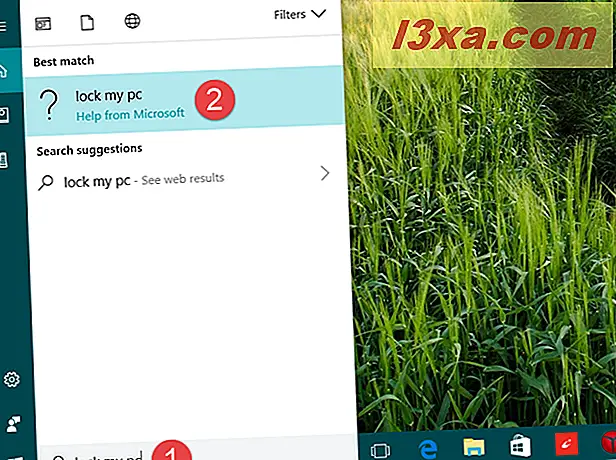
Cách đăng xuất PC của bạn bằng Cortana
Nếu bạn muốn Cortana ký bạn ra khỏi máy tính của bạn, hãy hỏi cô ấy một lệnh như thế này: "Này Cortana, hãy đăng xuất tôi!" hoặc "Này Cortana, hãy đăng xuất tôi!" . Nghe có vẻ giống Star Trek, phải không? :)
Khi bạn yêu cầu Cortana ký bạn, trước tiên cô ấy sẽ yêu cầu xác nhận của bạn. Nếu bạn trả lời Có, bạn đã đăng xuất khỏi tài khoản của mình. Nếu bạn nói Không hoặc Hủy, Cortana sẽ không đăng xuất bạn.
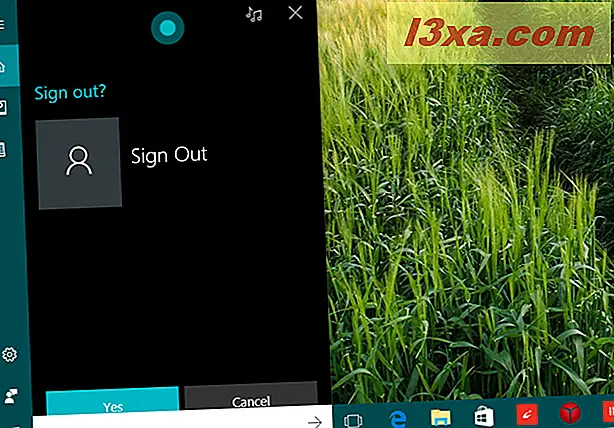
Bạn cũng có thể gõ lệnh "đăng xuất" trong trường tìm kiếm của Cortana từ thanh tác vụ trên màn hình của bạn. Từ danh sách kết quả tìm kiếm, bạn phải nhấp / nhấn vào kết quả "đăng xuất - tôi có thể trợ giúp với điều này" . Sau đó, Cortana sẽ hỏi bạn có chắc chắn rằng bạn muốn đăng xuất khỏi PC của mình.
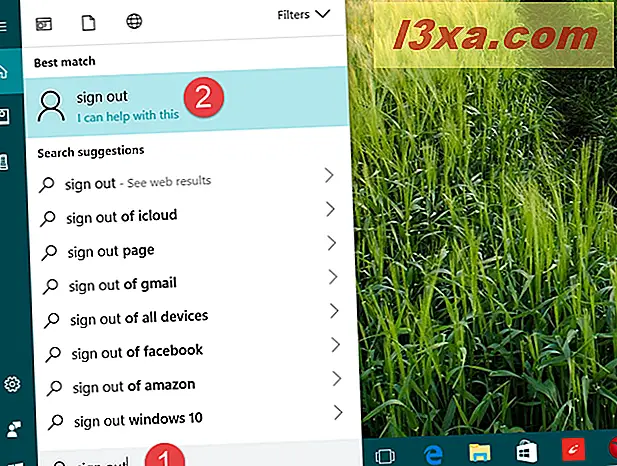
Cách tắt máy tính của bạn bằng Cortana
Để tắt máy tính của bạn bằng Cortana, hãy sử dụng giọng nói của bạn để yêu cầu cô ấy làm điều đó, với những lời của riêng bạn. Ví dụ, cô ấy biết những gì bạn muốn cô ấy làm nếu bạn hỏi cô ấy "Hey Cortana, tắt máy tính của tôi" hoặc "Hey Cortana, tắt máy tính của tôi." Sau khi cô xác định mong muốn của bạn, Cortana yêu cầu xác nhận thêm: trả lời Có nếu bạn vẫn muốn tắt máy tính của mình, hoặc Không hoặc Hủy nếu bạn thay đổi ý định.
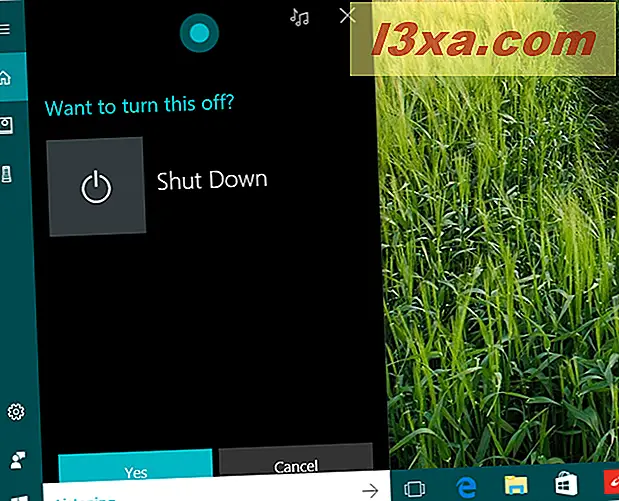
Nếu bạn thích hỏi Cortana bằng văn bản, hãy sử dụng trường tìm kiếm của mình từ thanh tác vụ để nhập lệnh này "tắt". Từ danh sách kết quả, nhấp / nhấn vào "tắt - tôi có thể trợ giúp với điều này". Sau đó, xác nhận xem bạn có muốn tắt máy tính của mình hay không.
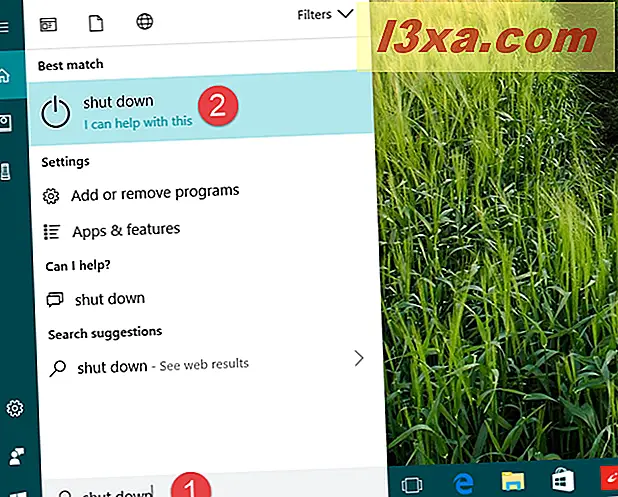
Cách khởi động lại PC bằng Cortana
Để khởi động lại máy tính của bạn bằng Cortana, hãy sử dụng giọng nói của bạn để hỏi cô ấy một cái gì đó như "Hey Cortana, khởi động lại PC của tôi" hoặc "Hey Cortana, khởi động lại máy tính của tôi". Cortana sau đó yêu cầu xác nhận của bạn: trả lời Có nếu bạn muốn khởi động lại và Hủy hoặc Không nếu bạn thay đổi ý định.
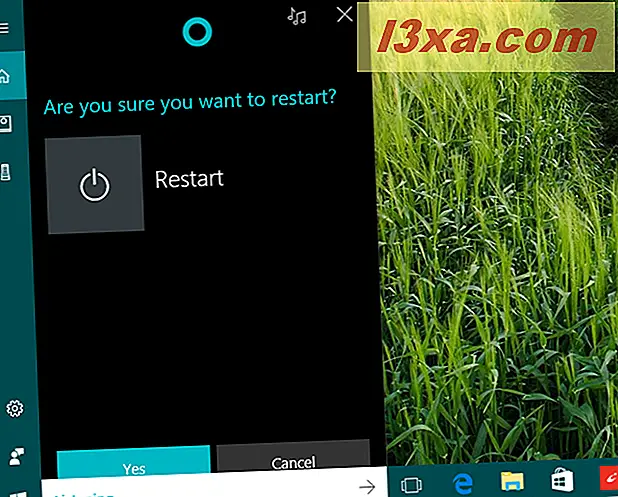
Nếu bạn thích gõ thay vì nói, hãy sử dụng trường tìm kiếm của Cortana để nhập từ khởi động lại . Khi danh sách kết quả được hiển thị, hãy nhấp / nhấn vào "khởi động lại - tôi có thể trợ giúp với điều này". Sau đó xác nhận với Cortana mà bạn muốn khởi động lại và cô ấy sẽ khởi động lại máy tính Windows 10 của bạn.
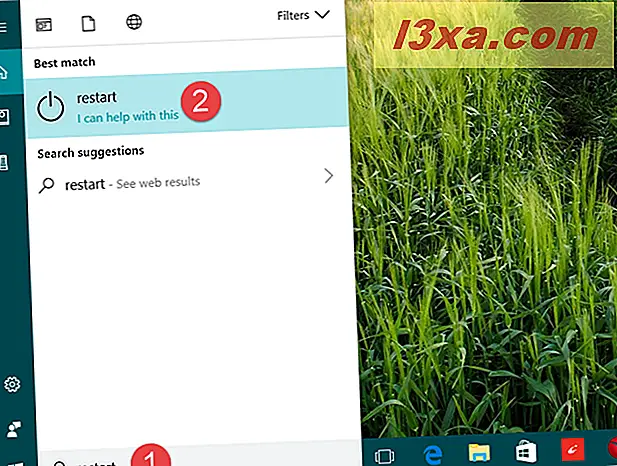
Đó là nó!
Phần kết luận
Cortana trở nên thông minh hơn mỗi ngày và thực tế là giờ đây cô có thể kiểm soát trạng thái hoạt động của máy tính của bạn là một ví dụ điển hình về sức mạnh của cô. Cho dù một ngày nào đó cô ấy sẽ có thể đưa bạn lên Enterprise là một cuộc nói chuyện khác. Bây giờ, mặc dù, cô ấy là khá tuyệt vời như cô ấy. Bạn muốn cô ấy có thể làm gì khác? Sử dụng các bình luận dưới đây để chia sẻ ý kiến của bạn.